电脑显示屏怎样调亮度调节
更新时间:2023-12-15 11:45:39作者:yang
在现代社会中电脑已经成为人们工作、学习和娱乐的必备工具,有时我们可能会发现电脑显示屏的亮度并不适合我们的眼睛或环境。为了解决这个问题,Win10操作系统提供了简便的屏幕亮度调节步骤。通过这些步骤,我们可以轻松地调整电脑屏幕的亮度,使其更符合我们的需求。接下来让我们来了解一下Win10屏幕亮度调整的具体步骤。
具体方法:
1.在你的个人电脑桌面,左下角找到Window入口进入;

2.在Windows选项界面,选择如图的设置功能,点击进入设置页面;
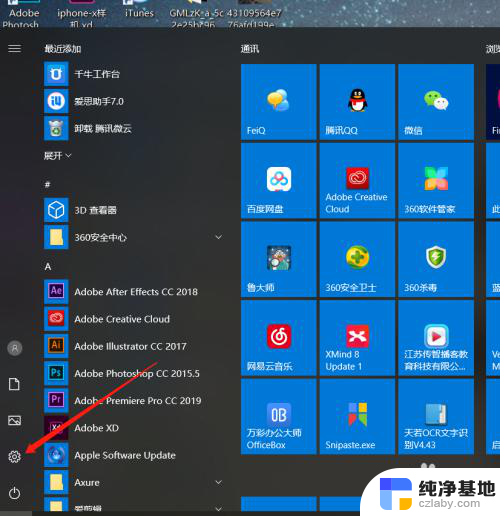
3.在Windows设置页面,选择第一个功能区:系统(显示、声音、通知、电源);
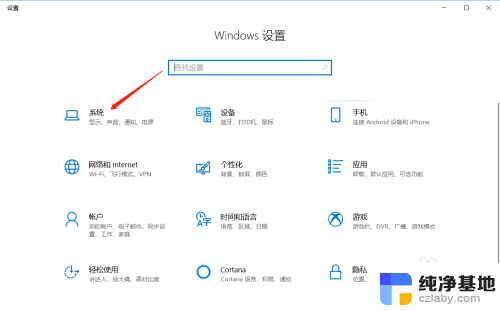
4.在系统设置里面,拉到最下面,找到显示选项,进入显示设置页面;
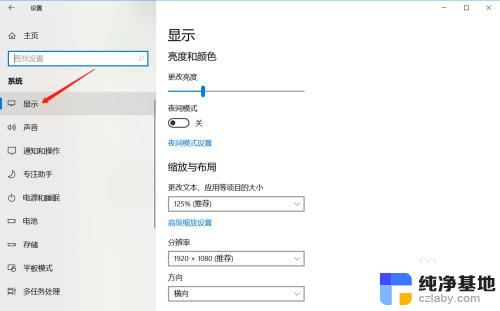
5.在显示亮度与颜色页面,鼠标拖动竖条即可调整屏幕亮度。
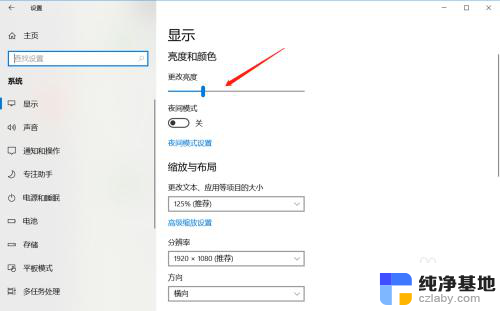
以上是关于如何调节电脑显示屏亮度的所有内容,如果您还有疑问,请按照以上方法操作,希望对大家有所帮助。
- 上一篇: 电脑显示屏怎么全部显示
- 下一篇: 笔记本电脑怎么改管理员名字
电脑显示屏怎样调亮度调节相关教程
-
 win10电脑屏幕亮度怎么调节?
win10电脑屏幕亮度怎么调节?2024-01-24
-
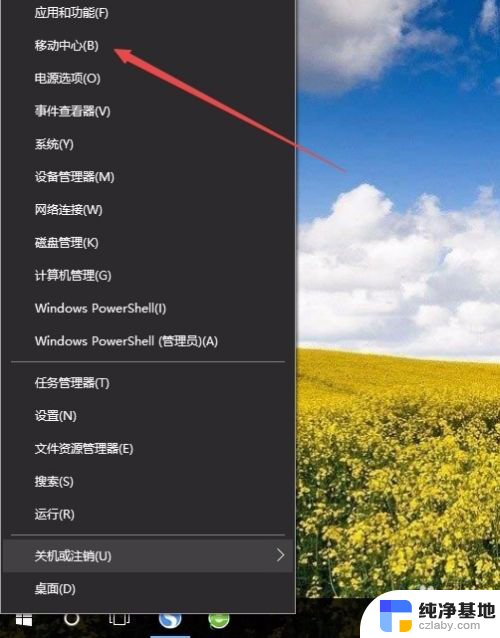 电脑怎样调显示器亮度
电脑怎样调显示器亮度2024-04-07
-
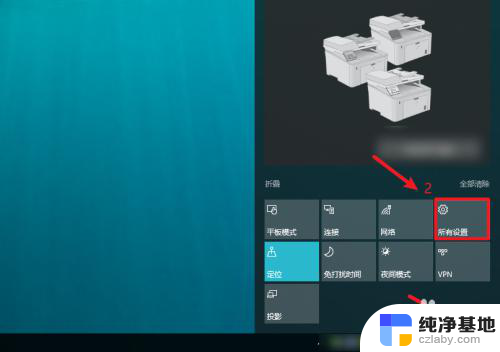 电脑屏幕亮度自动调节在哪
电脑屏幕亮度自动调节在哪2024-01-27
-
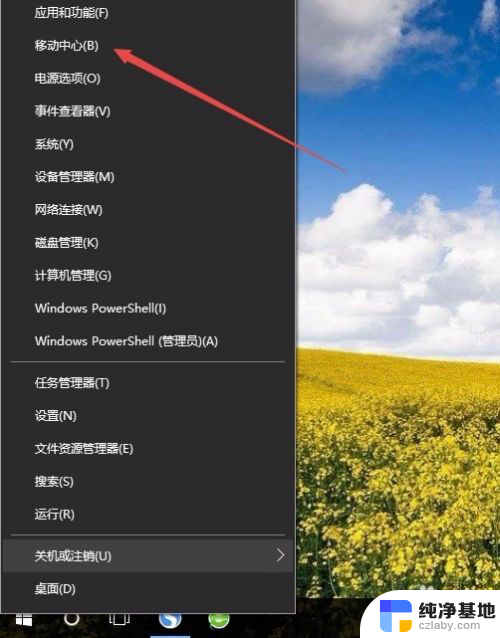 调整电脑显示器亮度
调整电脑显示器亮度2024-05-15
win10系统教程推荐
- 1 window10专业版是什么样的
- 2 如何查看系统激活码
- 3 电脑任务栏开始菜单不见了
- 4 电脑硬盘48位恢复密钥
- 5 应用开机启动怎么设置
- 6 调节字体大小在哪里
- 7 调整电脑显示器亮度
- 8 电脑系统自带的杀毒软件在哪里
- 9 win10专业版免费永久激活密钥
- 10 win10的裁剪图片的工具